Como sincronizar notas do iPhone ao iPad e Solucionar problemas de sincronização sem sincronização
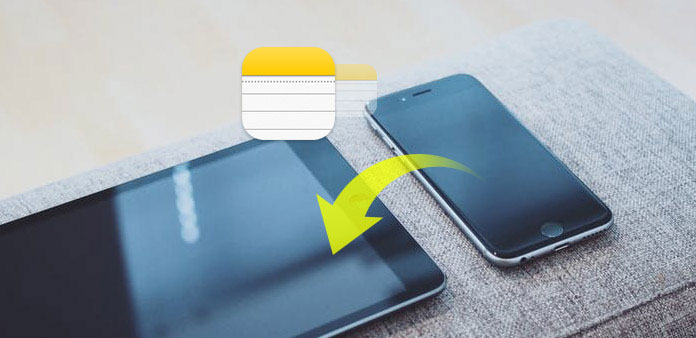
O Notes é o aplicativo pré-instalado para todos os dispositivos iOS. E você pode usar o aplicativo Notas para fazer anotações, criar memorandos, gravar texto e digitalizar documentos gratuitamente após atualizar seu iPhone ou iPad para a versão mais recente do iOS. Portanto, aqui vem a pergunta: como sincronizar notas do iPhone para o iPad? Você pode obter diferentes métodos neste artigo para transferir notas entre o iPhone e o iPad com facilidade.
Método 1: Um clique para sincronizar as notas do iPhone para o iPad rapidamente
Tipard Transferência iPhone Ultimate é sua primeira escolha quando você precisa sincronizar arquivos entre iPhone, iPad e iPod Touch. Todos os modelos de iPhone são compatíveis, incluindo iPhone 12/11 / XS / XR / X / 8/7 / SE / 6/5/4, iPad Pro / Air / Mini e iPad 1/2/3/4/5 gerações. Portanto, você pode sincronizar notas de qualquer iPhone para iPad sem limitações.
Principais recursos do iPhone para iPad Notes Sync APP
- • Copie notas, músicas, vídeos, fotos e outros arquivos para iPhone / iPad / iPod em um clique
- • Transferir notas e outros arquivos iOS para o computador
- • Sincronize arquivos entre dispositivos iOS diretamente e faça backup no iTunes
- • Altamente compatível com iOS 17 e todos os dispositivos iOS populares
Como sincronizar notas do iPhone ao iPad sem o iCloud
Conecte o iPhone e o iPad ao iPhone Transfer
Baixe e instale gratuitamente o iPhone Transfer Ultimate. Inicie e conecte seu iPhone e iPad ao computador.
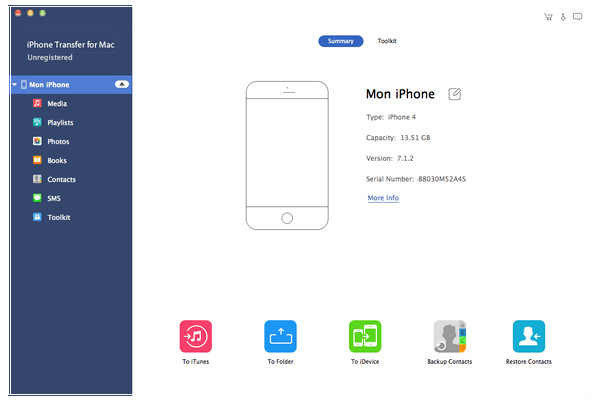
Escolha os arquivos de nota para sincronizar
Você pode ver os ícones do iPhone e do iPad listados no painel esquerdo. Escolha iPhone como a fonte para exportar notas e outros arquivos para o iPad. Mais tarde, clique na categoria "Notas" e selecione arquivos de notas específicos para sincronizar.
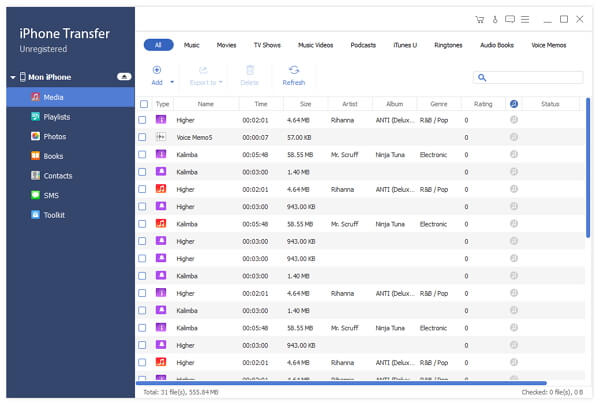
Comece a sincronizar notas do iPhone ao iPad
Clique na lista "Exportar para" e selecione seu iPad. Aguarde alguns segundos e, em seguida, você pode receber todas as notas selecionadas para o iPad sem perda de dados.
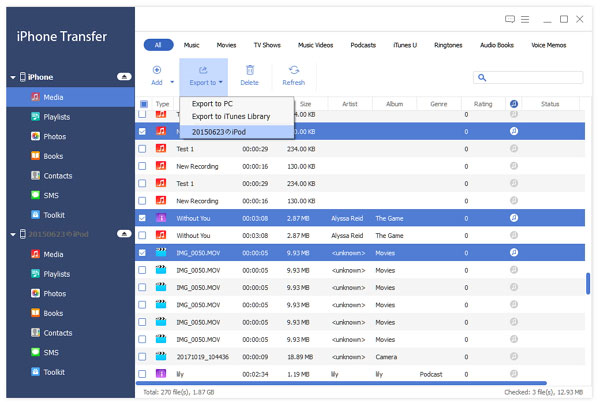
Método 2: Como Sincronizar Notas do iPhone ao iPad Usando o iCloud
Se você só precisa restaurar o iPhone do backup do iCloud, você também pode aprender mais detalhes sobre o processo da peça. Certifique-se de fazer um backup para o iPhone primeiro, ou então o processo irá apagar todo o conteúdo e configurações do iPhone. Apenas aprenda mais detalhes sobre o processo para restaurar o iPhone a partir do backup do iCloud, conforme abaixo.
Ativar o iCloud no iPhone e no iPad
Abra o aplicativo "Configurações" e escolha "iCloud" no seu iPhone e iPad. Entre no iCloud com o seu ID Apple e senha.
Ativar o iCloud Drive em dois dispositivos iOS
Ative as opções "iCloud Drive" e "Notes" no iPhone e no iPad juntos. O iCloud Drive é a ferramenta que permite que os aplicativos armazenem documentos e dados no iCloud, incluindo o aplicativo Notes também.
Sincronizar notas do iPhone ao iPad via iCloud
Abra o app do Notes no seu iPhone. Encontre uma pasta com o nome "iCloud". Você pode criar novas anotações e mover outras anotações para essa pasta. Quando o iPhone e o iPad estiverem conectados à mesma conexão Wi-Fi, o aplicativo do Notes sincronizará as notas do iPhone ao iPad automaticamente.
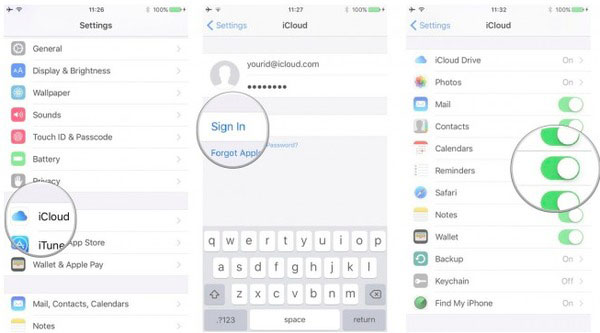
Método 3: Como sincronizar notas do iPhone ao iPad com o Gmail ou o Exchange
Faça login na conta do Gmail
Inicie o aplicativo "Configurações" no seu iPhone e iPad. Escolha a opção "Mail, Contents, Calendars". Clique em "Adicionar conta" e selecione o botão "Gmail". Agora você precisa digitar sua conta do Gmail na janela pop-up.
Sincronizar notas do iPhone ao iPad usando o Gmail
Confirme quando solicitado com a tela "iOS gostaria de". Ligue "Notas" manualmente. Depois disso, haverá uma nova pasta chamada "Gmail" no aplicativo do Notes. Quando você conecta o iPhone e o iPad com a mesma conexão à Internet, ele começa a transferir notas do iPhone para o iPad com o Gmail.
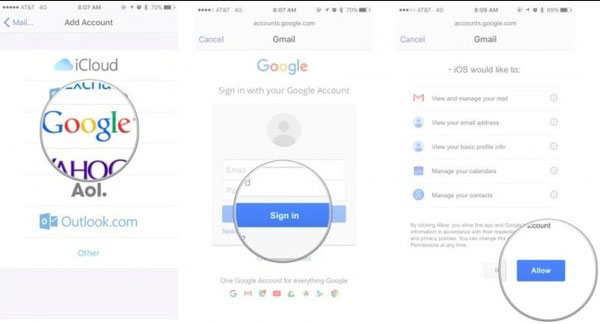
Método 4: Como Sincronizar Notas do iPhone para o iPad via Yahoo
Definir Yahoo para sincronizar as notas do iPhone para iPad
Abra "Configurações" na tela inicial do seu iPhone e iPad. Clique no botão "Mail, Contatos, Calendários". Toque em "Adicionar conta" e você poderá ver todas as ferramentas de armazenamento em nuvem disponíveis. Selecione "Yahoo!" conforme o seu iPhone anota na ferramenta de transferência do iPad e digite a conta e a senha do Yahoo Mail. (Esqueceu a senha do Yahoo Mail?)
Sincronizar Notas do iPhone para um iPad com o Yahoo
Confirme quando solicitado com a tela "iOS gostaria de". Ligue "Notas" manualmente. Depois disso, haverá uma nova pasta chamada "Gmail" no aplicativo do Notes. Quando você conecta o iPhone e o iPad com a mesma conexão à Internet, ele começa a transferir notas do iPhone para o iPad com o Gmail.
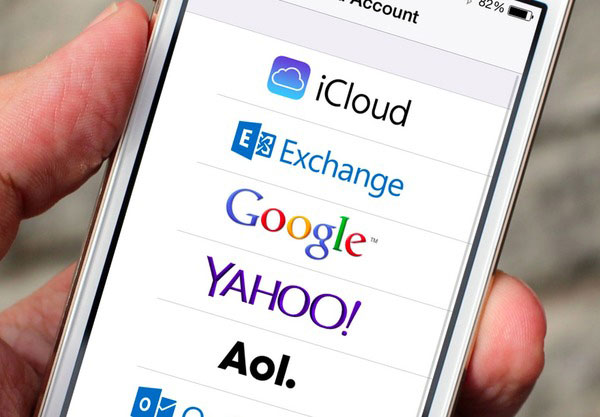
Dicas e Truques: Como Consertar Notas Não Sincronizando entre iPhone e iPad
- "Eu não costumava ter problemas com a sincronização do Notes entre meu iPhone e o iPad. No entanto, percebi que sempre que eu insiro uma nova nota no iPhone depois que o iOS 11 é atualizado, ele não é mais sincronizado com o iPad. Isso é realmente frustrante não está sincronizando entre iPhone e iPad. Obrigado por qualquer ajuda! "
Se você está sofrendo perguntas semelhantes mencionadas acima de notas do iPhone não sincronizar com o iPad corretamente, você pode tentar os seguintes métodos para corrigir.
- 1. Certifique-se de que seu iPhone e iPad estão executando a versão iOS mais recente corretamente. Você precisa atualizar seu iPhone e iPad com o mesmo sistema operacional.
- 2. Verifique se a conta associada ao seu iPhone e iPad é a mesma. Caso contrário, você não poderá sincronizar as notas do iPhone para o iPad.
- 3. Verifique se a conta associada ao seu iPhone e iPad é a mesma. Caso contrário, você não poderá sincronizar as notas do iPhone para o iPad.
- 4. Desative o iCloud Notes no seu iPhone e iPad. Mais tarde, ligue-o novamente para corrigir o aplicativo do Notes que não está sincronizando com o problema do iCloud.
- 5. Verifique se você tem outra conta de e-mail que sincronize as notas do iPhone para o iPad também.
- 6. Você precisa fazer login no iCloud ou em outras contas no iPhone e no iPad antes de sincronizar as notas.
Se você já tentou todas as soluções acima, mas ainda assim não consegue sincronizar as notas do iPhone para o iPad, é melhor entrar em contato com o suporte da Apple para obter ajuda. É a última, mas eficaz, escolha que você pode fazer para corrigir o erro Notas que não sincroniza. Contacte-nos se tiver algum bom método para sincronizar as notas do iPhone ao iPad ou resolver o problema do Notes sem sincronizar.







